
发布时间:2022-07-24 来源:win7旗舰版 浏览量:
在日常生活中在使用电脑中经常遇到电脑没声音的故障,有时候选择重装系统也解决不了该问题,其实可能是我们的声卡驱动出了问题,下面小编给大家带来重装声卡驱动的设置,一起来看看吧。
我们的电脑如果没有声音怎么办?一般处理电脑故障都是先分析软件再到硬件,一般软件问题极大可能是声卡驱动需要重新安装,怎么操作呢?下面,小编给大家带来了安装声卡驱动的图文教程,有需要的用户可以看看。
以下是win10系统声卡驱动安装的方法:
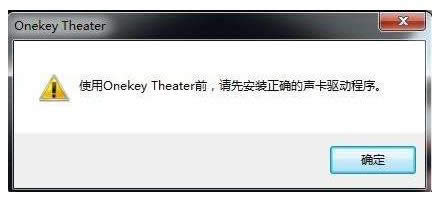
声卡驱动安装图解详情-1
1. 打开运行【Win+R】 输入“devmgmt.msc”,打开【设备管理器】,选择【声音、视频和游戏控制器】打开,将【Realtek High Definition 】声卡驱动卸载掉,同时卸载掉【其它设备】下带有黄色感叹号【!】设备,重启电脑。
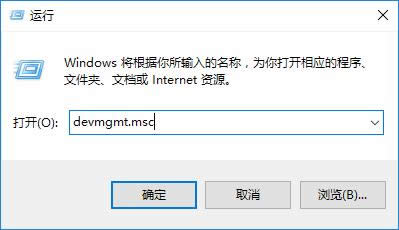
声卡驱动安装图解详情-2
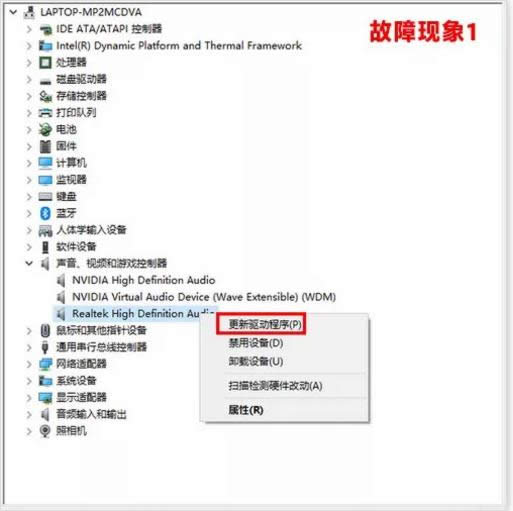
声卡驱动安装图解详情-3
2. 重启电脑故障依旧,请手动指定安装:
【1】右键点击【此电脑】---【管理】---选择【设备管理器】
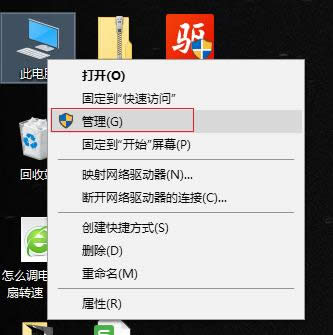
声卡驱动图解详情-4
【2】在设备管理器中选择【声音、视频和游戏控制器】,右键点击【Realtek High Definition Audio】或【Intel High Definition Audio 】---更新驱动程序
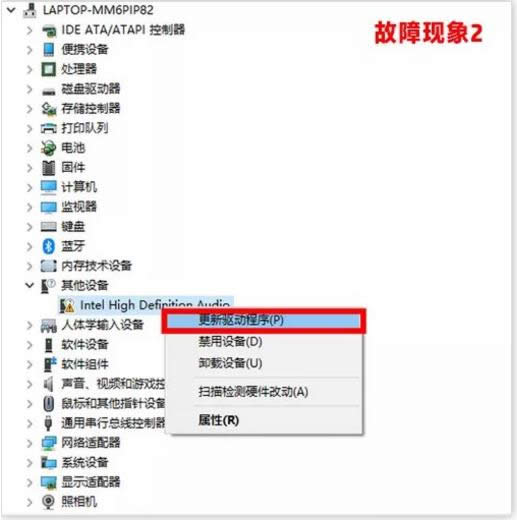
声卡驱动图解详情-5
【3】选择【浏览计算机以查找驱动程序软件(R)】
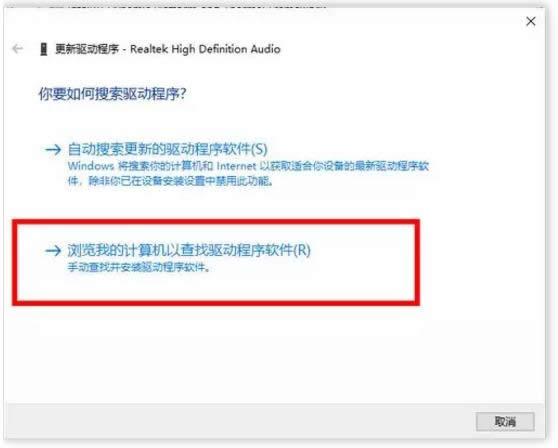
驱动安装图解详情-6
【4】然后选择 【从计算机的设备驱动程序列表中选择(L)】
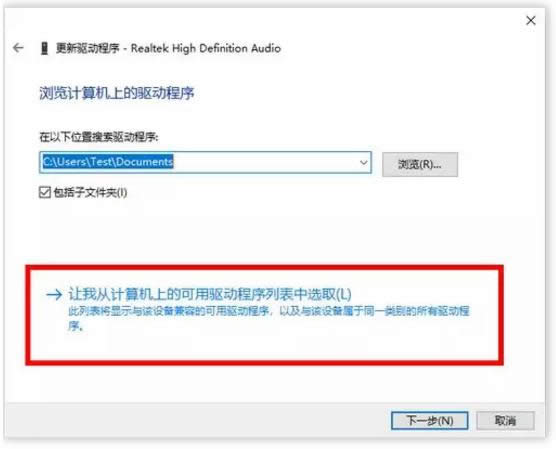
声卡驱动图解详情-7
【5】在硬件列表中,选择【声音、视频和游戏控制器】(如果没有此界面,可以直接跳到【6】)
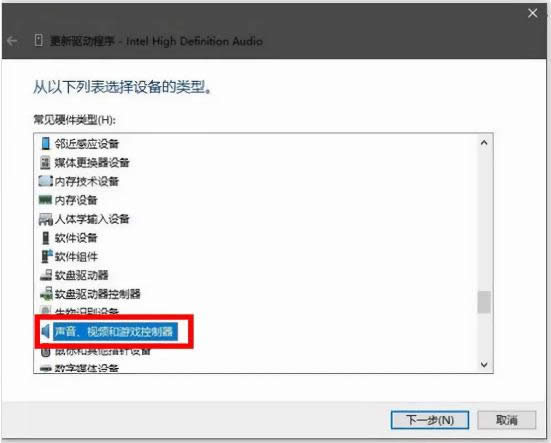
声卡驱动安装图解详情-8
【6】取消【显示兼容硬件】的勾选,在左侧选择【Realtek】 声卡设备,再在右侧选择日期最新的版本,点击下一步安装驱动,安装完成后重启电脑即可。
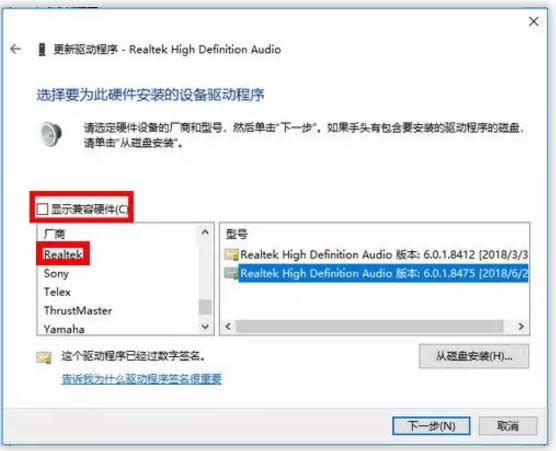
win10图解详情-9
注:如果此问题反复出现,或还未出现,请使用下面的【预防】方法进行设置。
1. 复制下面链接至浏览器地址栏,下载微软 show or hide updates 工具
http://download.microsoft.com/download/F/2/2/F22D5FDB-59CD-4275-8C95-1BE17BF70B21/wushowhide.diagcab
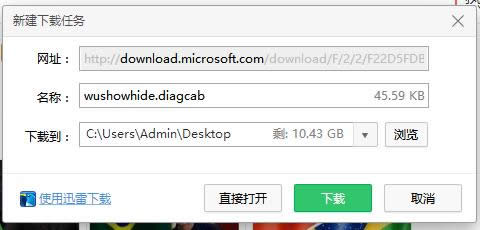
声卡驱动安装图解详情-10
2. 下载后,在联网状态下运行,点击【下一步】
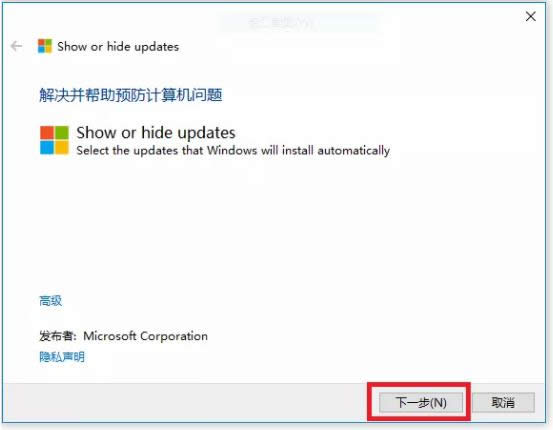
win10图解详情-11
3. 等待检测
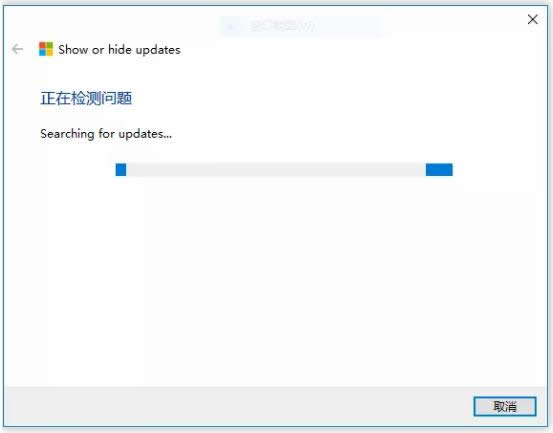
声卡驱动图解详情-12
4. 在显示列表中,找到【 Realtek Semiconductor Corp. – MEDIA – 6/26/2018 12:00:00 AM– 6.0.1. 8475】 这一项,勾选该项,再点击【下一步】(下图仅供参考)
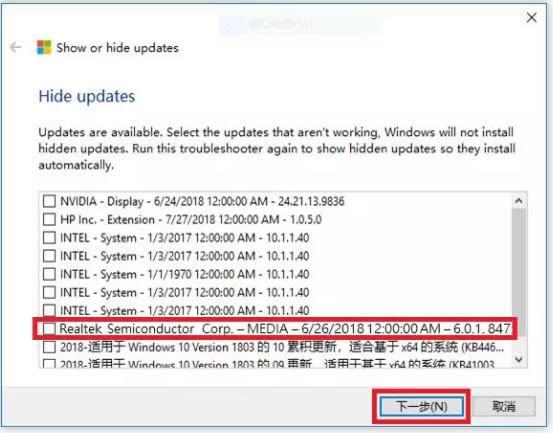
驱动安装图解详情-13
5. 在提示【提示疑难解答已完成】的页面点击右下角的【关闭】 (下图仅供参考)
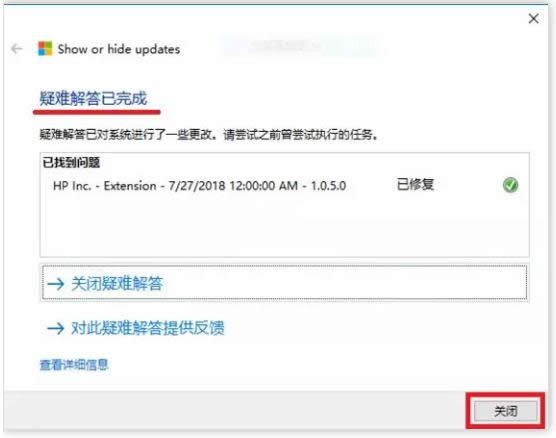
声卡驱动安装图解详情-14
以上就是win10系统声卡驱动安装的方法。
内存是计算机中重要的部件之一,内存是与CPU进行沟通的桥梁。很多朋友不知道系统中还存在虚拟内存,更
win10经过不断的更新和升级现在已经逐渐被用户所接受,但是很多朋友不知道怎么安装win10系统,
蓝屏也叫蓝屏死机,是Windows 系列操作系统在无法从一个系统错误中恢复过来时,为保护电脑数
win10是微软研发的最新一代windows操作系统,也是最后一个独立版本的windows操作系统
本站发布的ghost系统仅为个人学习测试使用,请在下载后24小时内删除,不得用于任何商业用途,否则后果自负,请支持购买微软正版软件!
如侵犯到您的权益,请及时通知我们,我们会及时处理。Copyright @ 2018 斗俩下载站(http://www.doulia.cn) 版权所有 xml地图 邮箱: